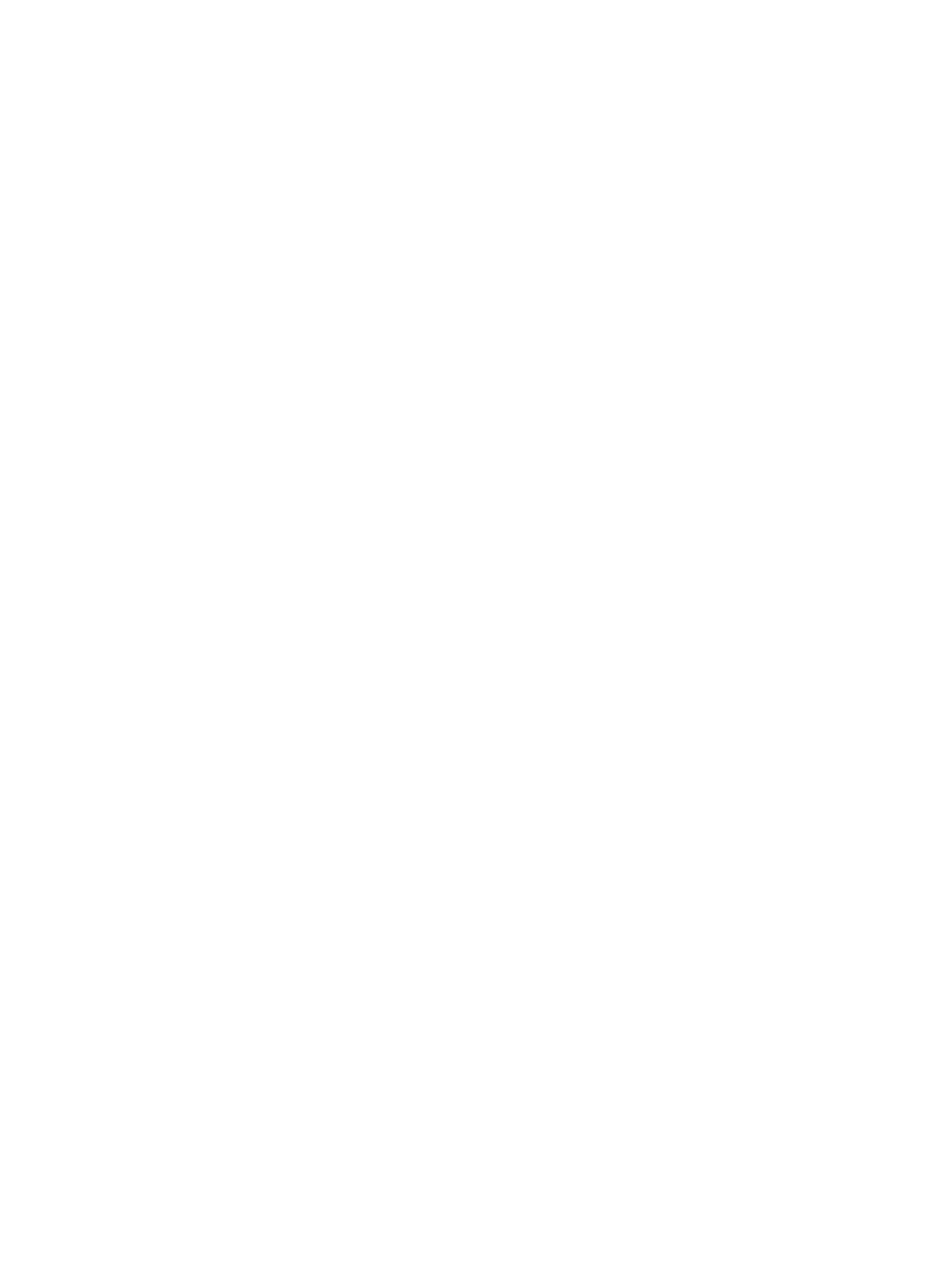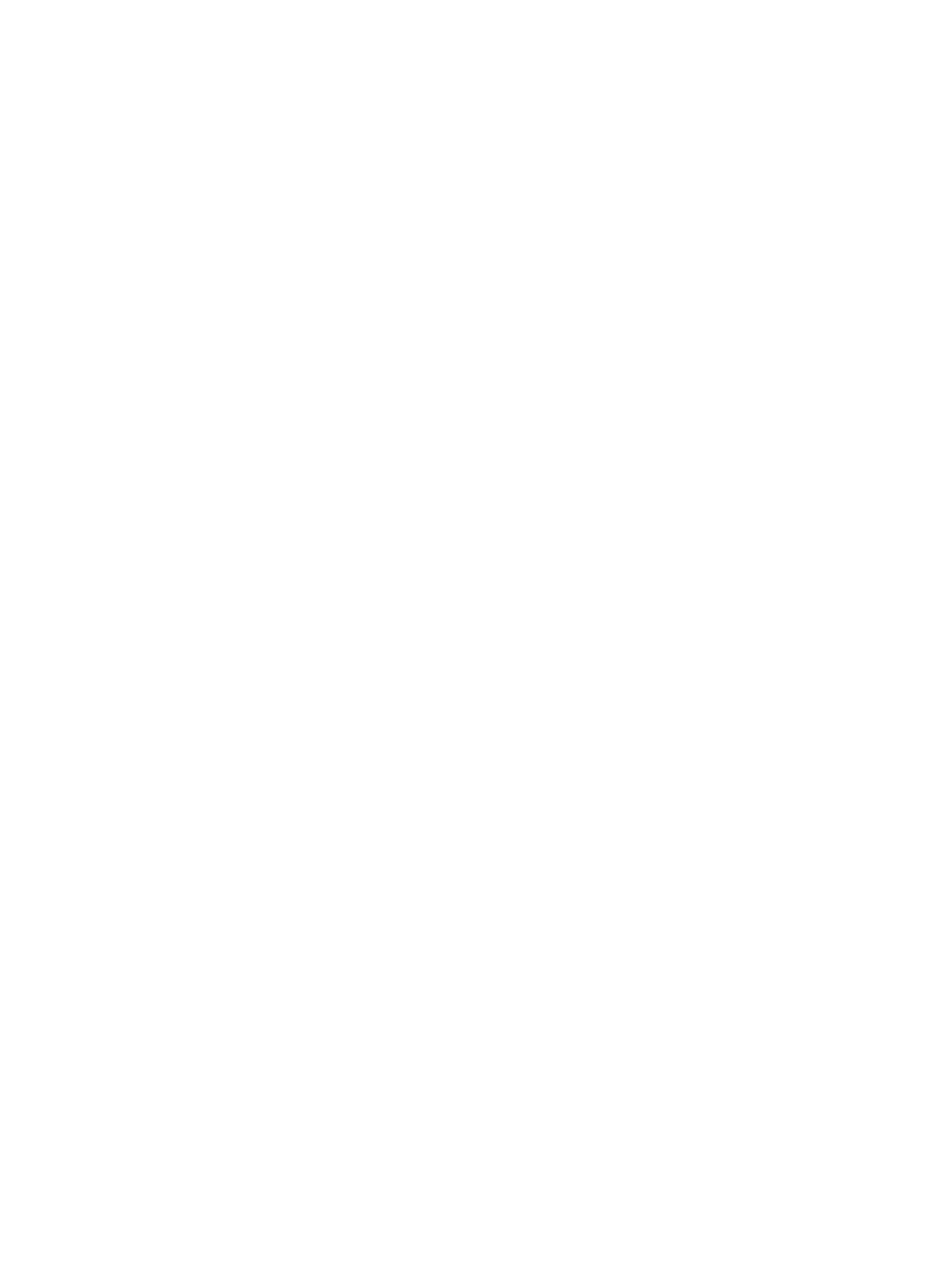
Entfernen der Bildschirmbaugruppe..............................................................................................................................24
Einbauen der Bildschirmbaugruppe............................................................................................................................... 25
Entfernen der Kamera.....................................................................................................................................................25
Einbauen der Kamera.......................................................................................................................................................26
Entfernen des Bildschirms.............................................................................................................................................. 26
Einbauen des Bildschirms................................................................................................................................................27
Entfernen der Bildschirmblende..................................................................................................................................... 27
Einbauen der Bildschirmblende...................................................................................................................................... 28
3 System-Setup-Programm............................................................................................................................29
Startreihenfolge................................................................................................................................................................29
Navigationstasten............................................................................................................................................................ 30
System-Setup – Übersicht.............................................................................................................................................30
Aufrufen des System-Setups.........................................................................................................................................30
Optionen des Bildschirms "General" (Allgemein).......................................................................................................... 31
Optionen des Bildschirms "Systemkonguration".........................................................................................................31
Bildschirm Optionen.........................................................................................................................................................33
Optionen des Bildschirms "Security" (Sicherheit)....................................................................................................... 33
Optionen des Bildschirms „Secure Boot“ (Sicherer Start)......................................................................................... 35
Optionen des Bildschirms "Performance" (Leistung)..................................................................................................35
Optionen des Bildschirms "Power Management" (Energieverwaltung)................................................................... 36
Optionen des Bildschirms "POST Behavior" (Verhalten beim POST)....................................................................... 37
Optionen des Bildschirms „Virtualization support“ (Unterstützung der Virtualisierung).........................................38
Wireless-Optionen des Bildschirms............................................................................................................................... 38
Optionen des Bildschirms "Maintenance" (Wartung)..................................................................................................39
Optionen im Fenster des Systemprotokolls.................................................................................................................. 39
Aktualisieren des BIOS ................................................................................................................................................... 39
System- und Setup-Kennwort....................................................................................................................................... 40
Zuweisen eines System- und Setup-Kennworts....................................................................................................40
Löschen oder Ändern eines vorhandenen System- und/oder Setup-Kennworts...............................................41
4 Diagnostics (Diagnose)................................................................................................................................42
Enhanced Pre-boot System Assessment (ePSA, Erweiterte Systemtests vor Hochfahren des Computers).....42
Gerätestatusanzeigen......................................................................................................................................................43
Akkustatusanzeigen.........................................................................................................................................................43
5 Technische Daten........................................................................................................................................ 44
System – Technische Daten...........................................................................................................................................44
Prozessor – Technische Daten.......................................................................................................................................44
Arbeitsspeicher – Technische Daten.............................................................................................................................45
Audio..................................................................................................................................................................................45
Grak – Technische Daten............................................................................................................................................. 45
Technische Daten der Kamera........................................................................................................................................45
Kommunikation – Technische Daten............................................................................................................................. 46
Anschlüsse und Stecker – Technische Daten.............................................................................................................. 46
Anzeige – technische Daten...........................................................................................................................................46
Tastatur Technische Daten..............................................................................................................................................47
4
Inhaltsverzeichnis